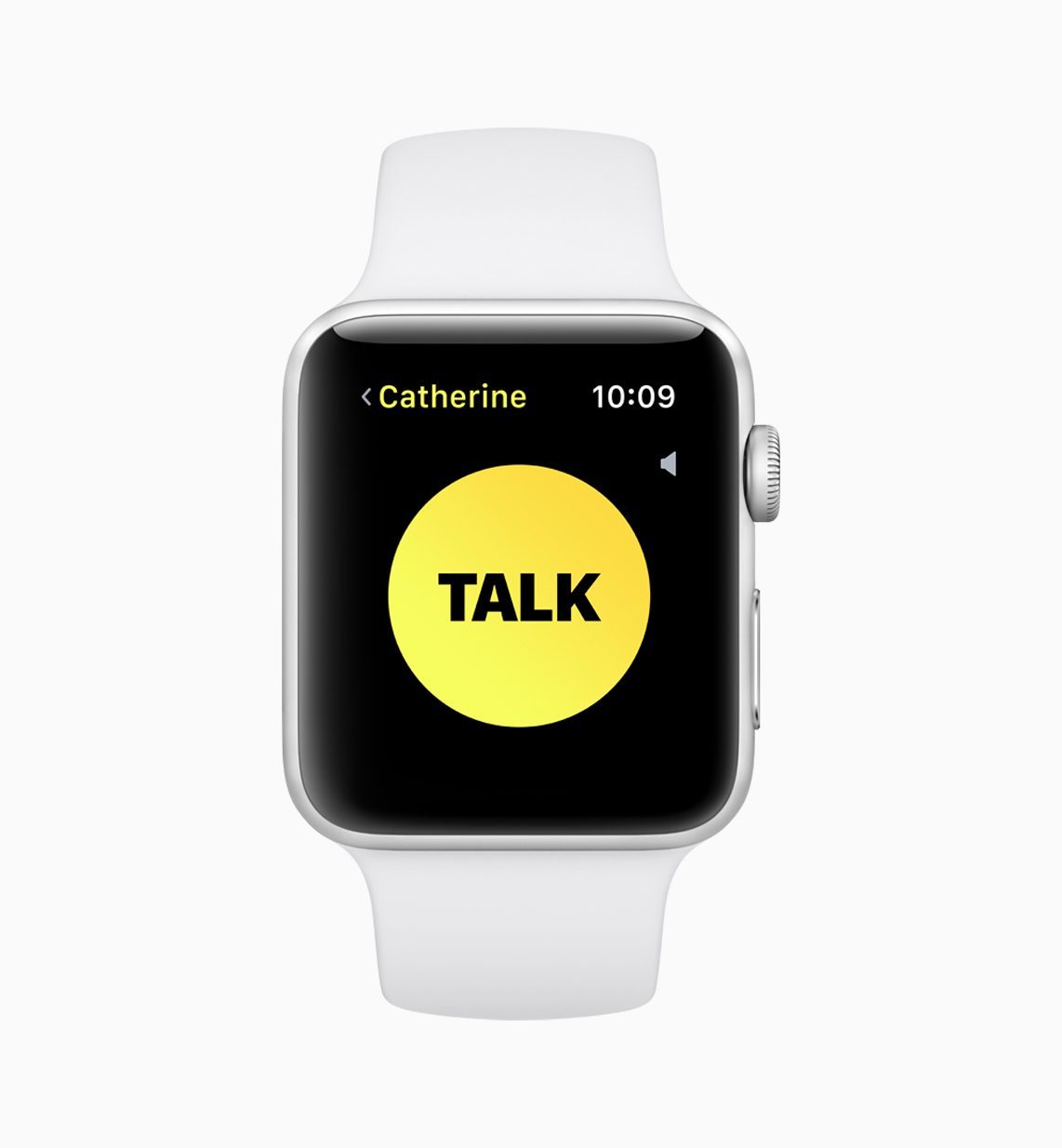
watchOS 5 tips
Met onze watchOS 5 tips haal je meer uit watchOS 5. Ontdek hoe bepaalde watchOS 5 instellingen en watchOS 5 functies werken, dankzij duidelijke stappenplannen. In onze watchOS 5 tips bespreken we bijna elke instelling en alle mogelijkheden van watchOS 5.
Nieuws

iMessage tapback-reacties: zo reageer je met je favoriete emoji (ook in CarPlay)
Je kunt in iMessage met zogenaamde tapback-reacties snel reageren op een berichtje, bijvoorbeeld met een duimpje of emoji. Wij laten zien hoe je dat doet op al je Apple-apparaten.

Zo activeer je de 4G Apple Watch eSIM voor mobiele data
Heb je een Apple Watch Cellular dan kun je hierop dankzij de ingebouwde eSIM een mobiel abonnement activeren. Hoe je de eSIM in de Apple Watch met 4G instelt zie je in deze tip.
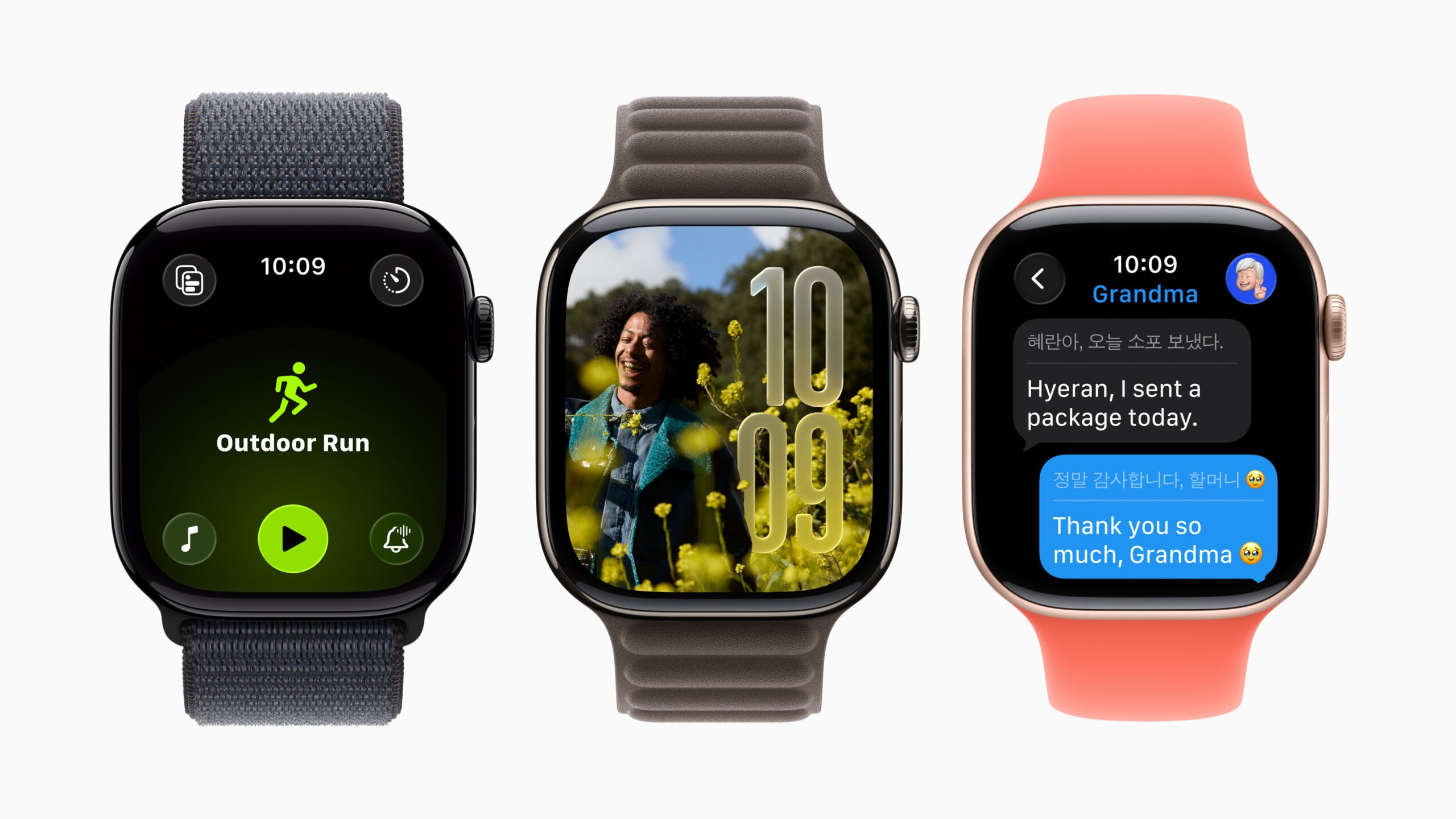
Deze zomer de (publieke) beta van watchOS 26 installeren? Dit is waar je rekening mee moet houden
Wil jij deze zomer de publieke beta van watchOS 26 installeren? Dan moet je met een aantal dingen rekening houden. En hoe installeer je een publieke beta van watchOS eigenlijk? We laten het je zien.

Een backup van je Apple Watch maken doe je zo
Regelmatig een backup maken is altijd verstandig. Maar geldt dat eigenlijk ook voor de Apple Watch? En hoe moet je dat dan doen? In deze tip lees je hoe je een Apple Watch backup maakt en welke gegevens wel en niet worden bewaard.
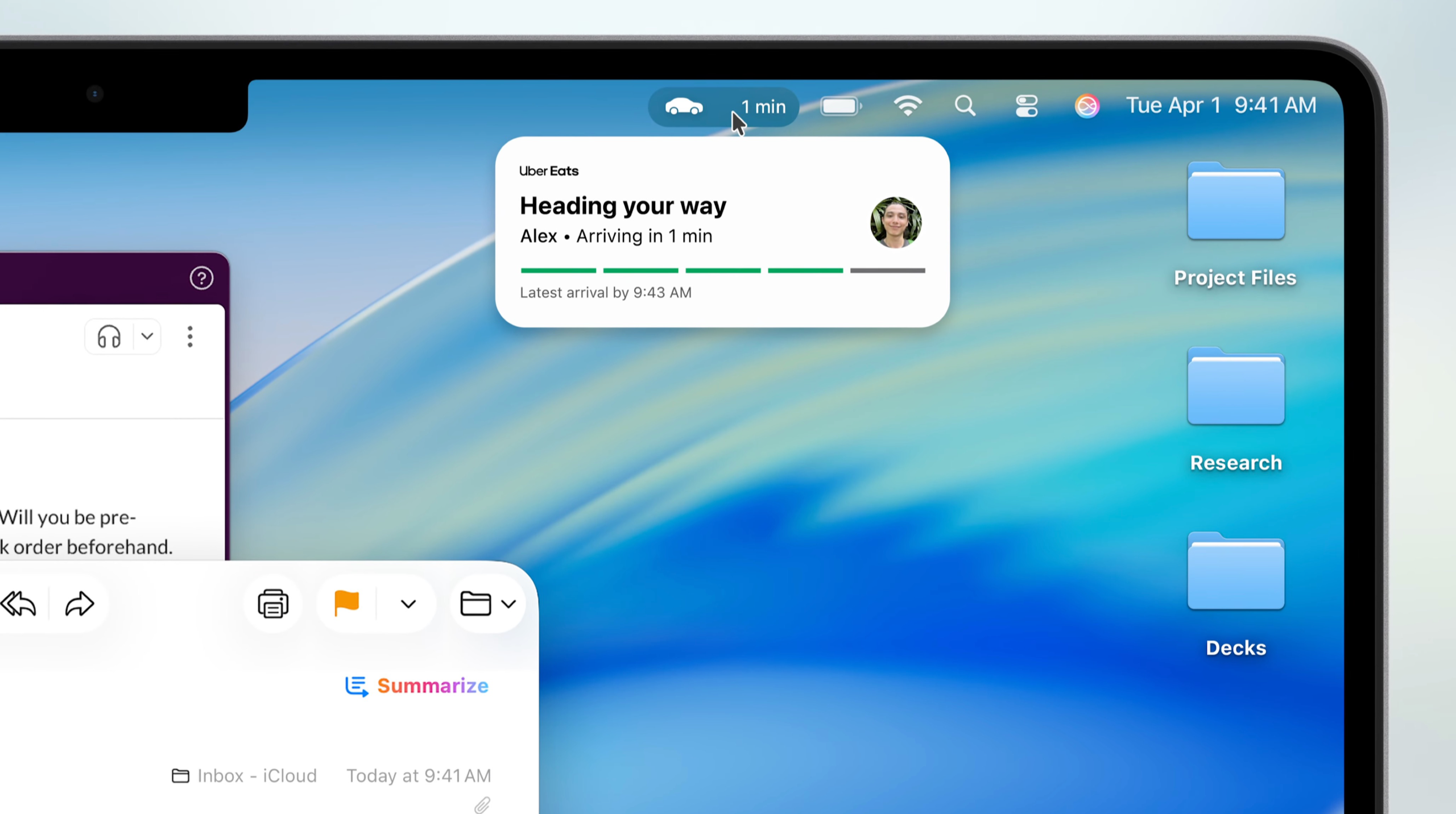
Live Activiteiten op iPhone, iPad, Apple Watch en binnenkort op de Mac: zo werkt het
Live Activiteiten, ook wel Live Activities genoemd, is een handige functie om een gebeurtenis realtime te volgen. In deze tip lees je wat Live Activiteiten zijn en vind je enkele praktische voorbeelden. Live Activiteiten zijn te vinden op de iPhone, iPad, Apple Watch en dit najaar ook op de Mac!
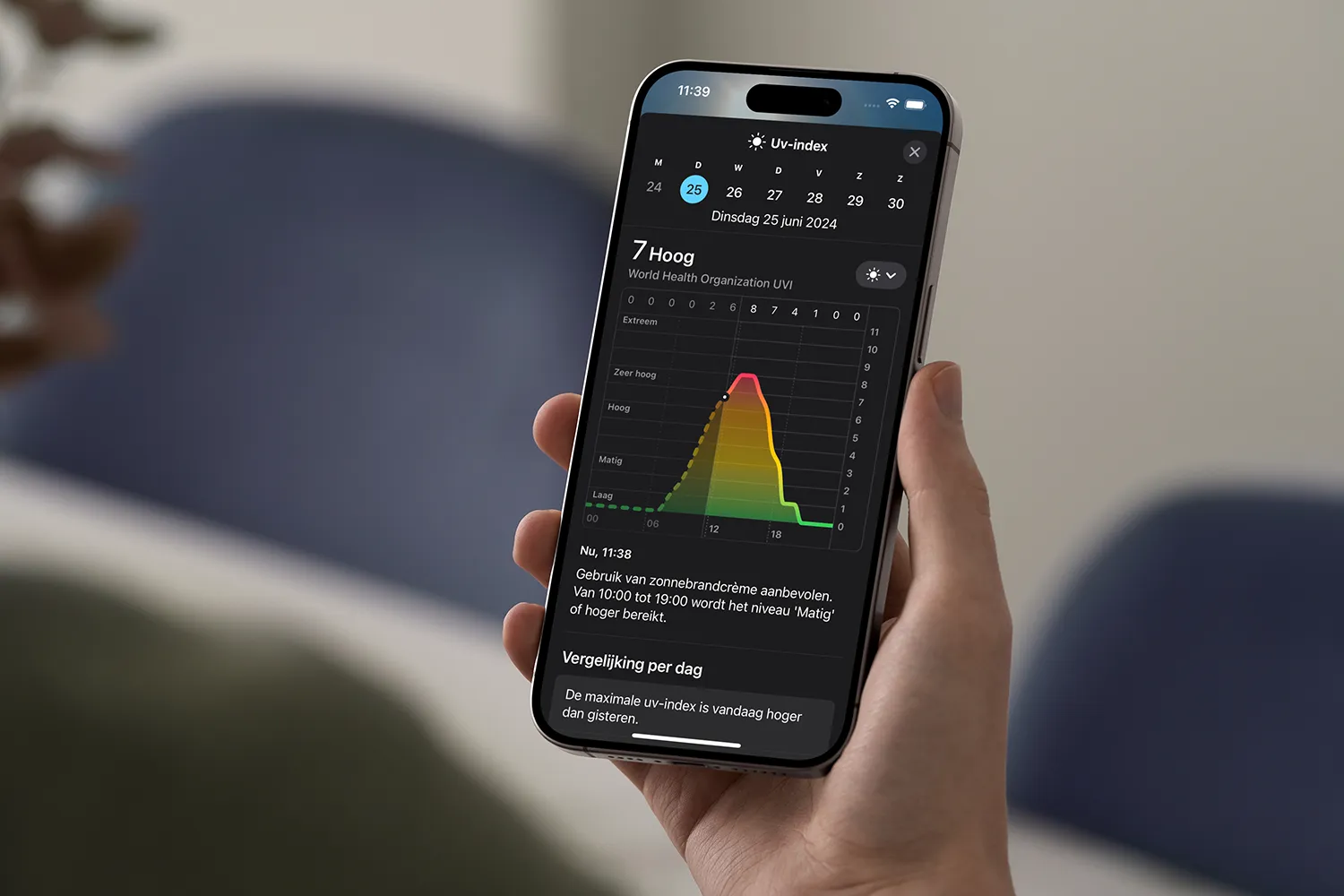
Zo check je de UV-index op je iPhone en Apple Watch
Schijnt de zon en ben je bang om te verbranden? Op de iPhone kun je gemakkelijk de zonkracht zien, uitgedrukt in de UV-index. Zo zie je hoe sterk de zon schijnt en weet je of het tijd is om in te smeren. In deze tip leggen we uit hoe je de actuele UV-index bekijkt op je iPhone en Apple Watch.